Когда руководитель или проектный менеджер делают ошибки еще на этапе постановки задачи, запускается необратимая цепочка: команда или отдельные участники не понимают цель задачи, не видят сроков, не чувствуют ответственности за результат.
Устные задачи — несуществующие задачи. Фиксируйте каждую задачу в таск-менеджере и используйте SMART подход при ее оформлении.
Постановка задачи по технологии SMART
Любая задача должна быть:
- S (Specific) — конкретная
- M (Measurable) — измеримая
- A (Achievable) — достижимая
- R (Relevant) — значимая
- T (Time Bound) — ограниченная во времени
Smart-задачи имеют простую логику и структуру, но самое главное — они имеют четко прописанную цель и сроки выполнения.
Как правильно ставить задачи
- Фиксируйте все задачи в таск-менеджере.
Если задача ставится устно, в мессенджере или по электронной почте, шанс, что задача будет потеряна — велик. Вести переписку по задаче в мессенджере или по электронной почте неудобно.
Постановка задачи
- Создайте инструкцию по постановке задач
Это будет внутренняя инструкции компании, в которой вы опишете правила постановки задач. Например: в каком порядке задачи берутся в работу (по приоритету, по срокам и т.д.), кто может закрывать задачу, обязательна ли проверка руководителя перед закрытием задачи и другие опции.
Доступ ко внутренней инструкции внутри таск-менеджера может быть для всех команды или только для тех, кто создает задачи.
Постановка задач в таск-менеджере. Пошаговое руководство
Так выглядит готовая задача в таск-менеджере. Теперь рассмотрим подробно, как оформить задачу эффективно.
Напишите название задачи
Название должно раскрывать суть задачи, быть понятным и лаконичным. Название должно быть написано так, чтобы было понятно о чем речь, не проваливаясь в описание.
Надо —— Создать прототип сайта для клиента XX.
Название этой задачи отвечает на вопросы: Что сделать? Для кого сделать? Дополнительную информацию по задаче вы сможете разместить в комментариях к ней.
Как не нужно писать название задачи
На надо —— Срочная задача Александру из отдела маркетинга на среду.
- Выберите ответственного
Отсутствие ответственности за результат — одна из причин нереализованности задачи. Ответственный по задаче контролирует рабочий процесс, может создавать промежуточные отчеты, вносить изменения.
Если у команды в процессе работы возникают вопросы по задаче — ответственный даст ответы, больше информации, уточнит данные у клиента (если нужно).
- Добавьте подписчиков или участников.
Если над задачей работает команда из нескольких человек. Подписчики задачи будут получать уведомления об изменениях в задаче на электронную почту и в самой системе. Участники видят информацию по задаче и могут отслеживать ход ее выполнения.
В процессе работы над задачей ответственные могут меняться, могут подключаться другие участники команды.
- Установите сроки
Это может быть крайний срок завершения работы над задачей или срок в формате старт-финиш«. Четкие дедлайны позволяют эффективно распоряжаться рабочим временем. Если по задаче понятны сроки, команда работает на результат.
Кайдзен планирование V/S список дел To-Do
- Установите плановые расходы
Сколько времени и денег понадобится, чтобы выполнение задачи было успешным? В таск-менеджере есть опция «План», где можно указать количество часов и бюджет задачи, или что-то одно.
Сопоставление плановых и фактических расходов в процессе работы — это быстрая реакция на изменения. В процессе работы участники команды могут запускать таймер, чтобы фиксировать количество затраченного на задачу времени.
Внесение затрат в задачу
Также могут внести количество времени и стоимость в фактические расходы после завершения работы над задачей. Например: если факт отличается от плана и бюджет оказался больше предполагаемого, эта информация передается руководителю или клиенту.
Сравнение плана и факта значительно сокращает шанс финансовых и временных потерь.
В окно описания напишите информацию по задаче, важность, цель, требования. Пишите так, чтобы после прочтения у команды, которая работает над задачей и Ответственного, не оставалось вопросов. Задача должна быть понятной, важной, измеримой.
Дополнительные опции в окне описания задачи:
- Загрузка файлов
- Чек-лист
- Отметка участника команды, к которому обращаетесь
Когда над задачей работает команда, а есть просьба, комментарий или вопрос к отдельному участнику команды — отметьте его в окне комментария. Так шансы на потерю важного среди общей информации по задаче сводятся к минимуму.
- Назначьте приоритет. Добавьте метки и статусы
Приоритет, статусы и метки — дополнительные опции для эффективной постановки задачи.
Приоритет можно выбрать от 1 до 10, где десять — максимальный приоритет. Обычно, задачи с максимальным приоритетом выполняются в первую очередь.
Приоритет указывается при создании или редактировании задачи.
Статусы и метки — как маркеры этапов выполнения задачи и особенностей рабочего процесса. У задачи может быть один статус и набор меток. Статус — это показатель этапа работы. Например: задача взята в работу и ей присвоен статус «В работе».
Когда работа над задачей будет завершена, ее статус будет изменен на «Готово». Меток к задаче может быть несколько, в отличии от статуса. С помощью меток задача получает маркировку особенностей рабочего процесса. Пример меток по типу работы: «Монтаж», «Оформление», «Правки». Пример меток по временным характеристикам: «Апрель», «Сентябрь» и т.д.
Пример меток по качественным характеристикам: «Отлично», «Супер», «Сделано прекрасно» и т.д. То есть, для одной задачи можно сделать сет меток, где будут использованы метки с указанием типа работы, времени, качества и т.д. В аккаунте есть стандартный набор меток. Также можно создать свой, учитывая специфику работу компании.
Примеры постановки задач:
- Создать логотип для компании ХХХ.
- Написать коммерческое предложение для клиента ХХ.
- Подготовить отчет по проекту Клиента ХХХ за февраль 2020
- Оплатить услуги консалтинга компании Х
- Доработать макет презентации для отдела продаж.
Как контролировать выполнение задач?
Работая с задачами в таск-менеджере, вы получаете несколько эффективных инструментов контроля:
- Отчеты
- Календарь
- Канбан
- Диаграмма Ганта
Кроме наличия Ответственного и точных сроков по задаче, для контроля используйте Отчеты, Календарь и Канбан. В отчетах можно делать выборку задач из списка по нужным параметрам, в Календаре — отслеживайте выполнение задач по срокам, уровню приоритета, с включенным таймером, с указанием плановых расходов и по другим параметрам.
Канбан — визуальное отображение этапов задач на доске. Если задаче был присвоен статус, в процессе работы этот статус можно менять, а также перетаскивать задачу от одного этапе к другому по Канбан.
4 типичных ошибки в постановке задач
1 Нет понимания конечного результата.
Команда, которая работает над задачей, должна понимать конечный результат.
Что должно получиться в итоге? К какому результату команда должна прийти, работая над задачей? Если проект — это глобальная цель, то каждая отдельная задача в рамках этого проекта — промежуточная цель, которая приведет к достижению глобальной.
Команда, которая не понимает важность и целесообразность задачи, работает над ее реализацией неохотно: эффективность снижается, сроки смещаются.
2 Нереалистичные сроки.
Для каждой задачи важно определить срок выполнения с учетом: уровня сложности, количества задействованных для ее выполнения сотрудников, загрузки команды и отдельных участников на текущий момент.
Нереалистичные сроки могут привести к двум негативным сценариям: задача будет выполнена некачественно или не будет выполнена совсем.
Когда задача имеет высокий уровень сложности, но при этом горящие сроки — команда неохотно приступает к ее реализации и может найтись сотня причин, почему, например, она будет выполнена не сейчас, а позже. То, что непонятно и сложно откладывается на «потом».
3 Сложные задачи.
Например: в одной задаче есть несколько уровней сложности. Сложные задачи важно разбить на более простые. Одна сложная задача = несколько простых. Одна задача должна фокусироваться на достижении одной цели. Можно также создать в рамках одной сложной задачи несколько простых подзадач.
4 Неполная информация. Информация по задаче должна быть исчерпывающей: Подумайте какие еще ресурсы понадобятся ответственному, чтобы мог он мог приступить к выполнению незамедлительно.
Когда информации по задаче мало, часто команда додумывает сама: Кто-то боится задавать вопрос, кто-то надеется разобраться в процессе.
Мотивируйте и задавайте вопросы
Одна из важных задач руководителя или проектного менеджера — мотивировать команду. Например: «Если мы завершим эту задаче в срок, то. ». Мотивацией может быть: премия, командный отдых, неформальное собрание, на котором заслуга каждого участника команды будет озвучена руководителем.
Задавайте вопросы в процессе работы над задачей. Задача понятна? Какие трудности возникли? Что нужно изменить и почему? Заинтересованность руководителя в достижении общей цели мотивирует команду работать эффективно и на результат.
Просите обратную связь
Как создать задачу в таск-менеджере по SMART технологии? Попробуйте создать задачу прямо сейчас. После создания, пригласите команду оценить доступность задачи и ее информативность.
FAQ
Как четко ставить задачи?
Эффективное управление проектами базируется на использовании SMART подхода при постановке и оформлении каждой новой задачи. Это подразумевает, что она должна быть зафиксирована в таск-менеджере, и соответствовать следующим критериям: конкретность, измеримость, достижимость, значимость и ограниченность во времени. Создание внутренней инструкции по постановке задач способствует тому, что они будут ставиться четко и грамотно.
Как правильно осуществлять контроль выполнения задач?
Удобный способ эффективно контролировать выполнение задач проекта — использование онлайн-сервиса Worksection, который предлагает обширный функционал и встроенные Agile инструменты. Благодаря предоставляемым Worksection возможностям, удается грамотно оценивать временные затраты, производить анализ эффективности, отслеживать текущий статус задачи и многое иные факторы. Платформа оснащена простым для понимания интерфейсом, и легко адаптируется под конкретные цели компаний различного масштаба и направленности.
Какие критерии нужно использовать администратору при постановке задач опытному сотруднику?
Одна из ключевых базовых компетенций эффективного управленца — умение грамотно ставить задачи своим подчиненным. В современной практике управления проектами есть ряд критериев, которые обязаны соответствовать поставленной цели. Согласно им, правильно сформулированные задачи должны быть: конкретными, измеримыми, достижимыми, значимыми и такими, которые можно соотнести с конкретно обозначенным временным сроком.
Какие задачи стоят перед руководителем?
Руководитель проекта выступает связующим звеном между заказчиком и командой исполнителей, а его основной функцией выступает обеспечение выполнения задач проекта. Кроме нее, перед руководителем проекта ставится ряд других задач: планирование, постановка задач исполнителям и контроль их выполнения, мониторинг, анализ, а также управление рисками в течение всего жизненного цикла проекта.
Как правильно работать с подчиненными?
Три важнейшие составляющие правильно выстроенного взаимодействия руководителя со своими подчиненными: высокий профессионализм, умение грамотно делегировать полномочия и корректная коммуникация с исполнителями. Благодаря искусной комбинации трех перечисленных составляющих успешный руководитель может повысить результативность труда своих подчиненных.
Как контролировать выполнение задач на удаленке?
Очень эффективное и удобное в использовании решение для контроля выполнения задач проекта удаленными сотрудниками — сервис управления проектами Worksection. Платформа адаптирована для командной работы по Agile, Kanban, Scrum, и снабжена обширным функционалом, позволяющим контролировать удаленных сотрудников и вести грамотный учет их рабочего времени.
Как осуществлять контроль выполнения задач сотрудниками?
Работа с задачами в таск-менеджере предоставляет ряд эффективных инструментов для осуществления контроля. Отчеты позволяют производить выборку из перечня по всем требуемым параметрам, календарь обеспечивает отслеживание выполнения задач по статусу приоритета и по срокам, Канбан — не только эффективный, но и очень удобный инструмент контроля, представляющий собой визуальное отображение этапов реализации задач на доске. Статус, присвоенный той или иной задаче, может быть изменен, а задача может «передвигаться» по доске от одного этапа к следующему.
Как выполнять задачи в срок?
Сдача задач в точно обозначенный срок — один из ключевых показателей успешного управления проектом. Для достижения поставленной цели важно придерживаться трех ключевых принципов: грамотно налаженная двухсторонняя связь между руководителем и подчиненными, правильное распределение задач, а также приоритет в вопросе «многозадачность либо фокусировка». Эффективным инструментом для отслеживания задач и их отображения на графике выступает Worksection — система управления проектами, оснащенная обширным арсеналом функций и инструментов.
Как правильно давать поручения?
Во-первых, поручение должно быть дано руководителем непосредственно исполнителю, а не через посредников. Во-вторых, важно, снабдить подчиненного ключевой информацией: о цели данной работы, конечном сроке ее исполнения и т.д. В-третьих, у сотрудника могут возникнуть вопросы касательно порученного ему задания или идеи по его реализации, их также следует выслушать.
Источник: worksection.com
ТОП 10 планировщиков задач под Андроид 2023 — рейтинг лучших таск менеджеров для Android

Раньше при накоплении дел пользовались блокнотами и записными книжками. Сегодня существуют таск-менеджеры — программы, сортирующие поставленные задачи по категориям.
Расскажем об основных критериях выбора электронного планировщика: функциональность, тарифы и выявим основные преимущества.
Виды таск-менеджеров для Android
Планировщики под операционную систему Android можно разделить на следующие категории:
- Бесплатные. Простые программы с ограниченным набором возможностей. В Play Market представлено много бесплатного софта, среди которого можно подобрать оптимальный вариант. Практика показывает, что большинству пользователей достаточно фри-версии.
- Платные. Таск-менеджеры данной категории более сложны в использовании, поскольку в них расширенный функционал, в котором нужно разбираться. Некоторые приложения предлагают использовать демо-версию в течение определенного времени, чтобы у юзера была возможность оценить удобство приложения.
- Бесплатно-платные. Виды таск-менеджеров, у которых первоначальная версия бесплатная — более простая. Если электронный планировщик понравился клиенту, он может приобрести платную версию — более сложную, но удобную для контроля многозадачности.
Электронные планировщики для Android: от простых к сложным
Таск-менеджер может быть простым органайзером задач или версией с расширенным функционалом. По уровню сложности пользования все смарт-планировщики можно разделить на следующие виды:
- Для школьников. Электронный планировщик возьмет на себя следующие задачи: выполнить уроки, убраться в комнате, сходить в магазин, дополнительно позаниматься английским языком.
- Для домохозяек. Рутинные домашние дела можно также записать в таск-менеджер: найти кулинарные рецепты в интернете, сделать уроки с детьми, начать читать книгу по психологии, сходить на фитнес, собрать обед мужу на работу. Вышеперечисленные задачи можно красиво оформить визуально, тогда и выполнять их будет приятнее.
- Для офисных сотрудников. Организация командной работы, выполнение приоритетных заданий в начале трудового дня, корпоративный обмен информацией, ключевые вопросы для обсуждения с начальником. Это важные моменты, на которые стоит обратить внимание, чтобы повысить эффективность работы компании.
- Для предпринимателей и бизнесменов. Деловые встречи, важные переговоры, заполнение документации, решение вопросов по покупке и продаже объектов, хранение контактов и информации.
Электронный планировщик пригодится для каждой категории лиц: от школьников до бизнесменов.
Критерии выбора смарт-планировщика для Android
Перед установкой электронного планировщика необходимо выявить критерии выбора смарт-менеджера.
- Личные предпочтения пользователя. Некоторым пользователям нужен обычный софт без большого функционала, а каким-то юзерам потребуется программа с расширенными возможностями (например, составлять личное и групповое расписание). Планы носят кратковременный и долговременный характер.
- Удобство пользования. Данный параметр подразумевает возможность настроить электронный планировщик в соответствии с видом деятельности человека и его предпочтениями. Меню таск-менеджера должно быть интуитивно понятным и простым, настройка — быстрая и не занимает много времени. Чем сложнее софт в плане настройки, тем выше вероятность того, что человек перестанет им пользоваться. Базовых функций сортировки с помощью простого выделения, получения отчета и прикрепления фотографий обычно достаточно для большинства пользователей. Звуковые оповещения не обязательны, но станут приятным бонусом.
- Локализация приложения. В разных электронных планировщиках свой языковой интерфейс. Лучше выбирать смарт-менеджер на родном языке, но если человек хорошо владеет английским — может выбрать и его, ведь в большинстве случаев меню у приложений несложное.
- Объем. Электронные планировщики занимают не очень много места на смартфоне, однако чем больше у него функционал, тем больше свободного пространства он будет занимать. Перед установкой желательно ознакомиться с характеристиками таск-менеджера.
- Синхронизация. В смарт-планировщиках предусмотрена функция синхронизации. Это обмен информацией с другими устройствами: компьютером или планшетом. Иногда рабочие вопросы требуют доработки в домашней и спокойной обстановке. Это удобно для непрерывности процесса. Обычно данная возможность реализована в платных версиях продукта.
- Резервное копирование данных. Функция особенно важна для бизнесменов и крупных компаний, которые ежедневно планируют рабочие моменты и обсуждают стартапы. Ценную информацию можно скопировать на жесткий диск с возможностью восстановления данных без проблем на новом месте. Функция резервного копирования предохраняет от исчезновения данных при потере или вирусах на устройстве.
- Дополнительные функции смарт-менеджера. Пользователи, активно работающие в электронном планировщике, обратят внимание, какие альтернативные «плюшки» предлагает программа. Чем больше полезных возможностей, тем лучше для юзера.
Смарт-менеджер подбирается исходя из индивидуальных потребностей.
Функциональность
Параметр «функциональность» — один из самых важных при выборе смарт-менеджера. Чем больше возможностей предлагает электронный планировщик, тем он выгоднее для пользователя. Ниже представлена сравнительная таблица популярных сервисов и его функционал.
Таск-менеджер
Функциональность
Возможность работы над проектами вместе с большой командой.
Общение в чате, использование ссылок на задачи, контроль дедлайнов, просмотр задач в режиме календаря.
Юзеры могут делать задачи на мелкие подзадачи (до 6 пунктов).
Есть удобная возможность интеграции с Google Docs, Miro и другими сервисами (не выходя из приложения).
Использование голосового ввода, расставление приоритетов по четырем уровням важности, генерирование идеи и выставление их на всеобщее голосование.
Таск-менеджер Trello позволяет работать в команде и создавать наглядные канбан-доски.
С помощью сервиса можно удобно следить за дедлайнами и использовать шаблоны, настраивать их по своему усмотрению.
Расставлять приоритетные задачи (от самых важных до второстепенных), настраивать оповещения на почту или в Телеграмм.
Добавление фото, видео, файлов, интеграция со множеством программ, обмен комментариями — дополнительные возможности, которые пригодятся крупным компаниям.
Просмотр и анализ действий участников проекта.
Можно фильтровать задачи по важности и добавлять голосовые комментарии.
Использование четырех уровней приоритета, настройка пушей и почтовых уведомлений.
Смарт-менеджер предоставляет возможность просматривать графики продуктивности и отслеживать историю активности.
Интеграция календарей, почты, таймеров и голосовых помощников — полезные дополнения, которые найдут отклик у пользователей.
Возможность ставить задачи и просматривать их на доске, в календаре или списком.
Можно приглашать неограниченное количество пользователей и назначить им роли.
Дополнительные функции: создание наглядной диаграммы Ганта, присваивание тегов, оформление каталога продукции, редактирование клиентской базы.
Установка задач и создание списков.
Пользователи могут рассказать о рабочей задаче с помощью голосового ввода.
Просмотр календарных задач: от ежедневного до ежемесячного.
Другие возможности электронного планировщика: отметка ключевых задач, собирать их в списки и папки, прикрепление фото и файлов, использование белого шума для фокусировки, настройка напоминаний по геопозиции.

У вышеперечисленных таск-менеджеров огромная функциональность. Электронные планировщики подойдут для выполнения любого вида задач: простых и сложных.
Тарифный план
Второй по важности параметр, на который будут обращать внимание пользователи. Ниже представлена сравнительная таблица смарт-менеджеров и их тарифная линейка.
Таск-менеджер
В смарт-менеджере Week представлено несколько тарифных планов:
Персональный (бесплатный). Вариант подойдет для персонального использования.
Team (бесплатный). Тариф предназначен для организации работы небольшой команды (до пяти человек).
PersonalPremium. Стоимость подписки — 190 рублей в месяц. Хорошо подойдет для персонального использования и неограниченного количества проектов.
TeamPremium. Стоимость подписки — 590 рублей в месяц. Отличие от PersonalPremium в том, что здесь увеличенный объем для хранения данных.
TeamBusiness. Стоимость подписки — 690 рублей в месяц. В самом дорогом тарифном плане представлен более широкий функционал (подойдет для бизнесменов и предпринимателей).
На выбор пользователям доступно четыре тарифных плана:
Бесплатный. В работе допустимо использовать до 10 канбан-досок, можно загружать файлы объемом до 10 мб.
Стандартный. За каждого участника команды необходимо заплатить $5. Допустимо загружать файлы до 250 мб и использовать до 100 канбан-досок.
Премиум-тариф. Представление проектов в виде панелей, хронологий, карт и календарей. Использование шаблонов в рабочих пространствах. За добавление нового участника в команду нужно заплатить $10.
Корпоративный тариф. Окончательная стоимость рассчитывается исходя из количества участников в команде. Самая дорогая бюджетная линейка дает возможность использовать дополнительные функции (подойдет крупным организациям).
Смарт-планировщик Todoist предлагает три тарифных плана:
Бесплатный. Можно активно вести до 5 проектов. Добавление файлов ограничено: не более 5 мб. Тарифный план подойдет для ознакомления со стандартными функциями.
Pro. Стоимость тарифного плана составляет 229 рублей в месяц за пользователя при годовой подписке. При единоразовой подписке за месяц — 299 рублей. На один проект можно привлечь до 25 сотрудников, загружать файлы по объему допустимо не более 100 мб.
Бизнес. 329 рублей в месяц за пользователя при годовой подписке. Стоимость единоразовой месячной подписки — 399 рублей. На один проект можно привлечь до 50 сотрудников, загружать файлы допустимо объемом не более 100 мб.
Сервис Work Zen предлагает воспользоваться тремя тарифными планами:
Бесплатный. В одном рабочем пространстве допустимо работать на двух проектах. Фри-тариф подойдет для частного пользования.
Продвинутый. Стоимость — 2150 рублей в месяц. Клиент может вести до семи проектов в одном пространстве.
Pro. Стоимость — 6500 рублей. Никаких ограничений на количество проектов. Доступна интеграция с почтой, Tilda и ВКонтакте.
Разработчики электронного планировщика TickTick предлагают бесплатную и премиум-версию. Последняя включает в себя «белый шум», новостную ленту и полностью функциональный календарь.
Стоимость составит $27.99 в год.
Тарифные планы смарт-планировщиков отличаются друг от друга. Пользователь сам определяет свой бюджет и решает, какой таск-менеджер для него подходит лучше всего.
Преимущества
При выборе электронного планировщика пользователи обратят внимание на сильные стороны приложения. В сравнительной таблице описаны преимущества смарт-менеджеров.
Таск-менеджер
Преимущества
Тайм-трекер, помодоро-таймер, возможность установки дедлайнов и настройка уведомлений — основные отличительные особенности электронного планировщика.
Таск-менеджер подойдет новичкам, так как интерфейс наглядный, простой и интуитивный.
Комфортная рабочая обстановка и набор эффективных инструментов для продуктивной работы в команде.
Есть возможность выбрать более 10 цветовых тем (они помогают задать характер и настроение, визуал в таск-менеджере очень важен).
Возможность добавлять задачи по электронной почте. Присутствует система мотивации.
Минималистичный интерфейс: отсутствие лишних визуальных элементов упрощают работу и не отвлекают от выполнения задач.
Электронный планировщик представляет из себя симбиоз таск-менеджера и CRM-системы.
В бесплатной версии представлен богатый функционал. Невысокая цена за премиум-тариф.
У каждого электронного планировщика есть свои сильные стороны. Преимущества во многом похожи, а отличия не такие кардинальные, поэтому можно присмотреться к любому смарт-менеджеру.
Какие методы планирования существуют в таск-менеджерах?
Разработчики электронных планировщиков интегрируют в свои приложения на Android следующие методы планирования:
- Метод Getting Things Done. Данный метод предложил эксперт и консультант в вопросах управления временем и личной продуктивности Дэвид Аллен. По словам специалиста, необходимо записывать абсолютно все дела, освобождать свою оперативную память. Мозг — это компьютер, если его перегрузить, то работа замедлится и будет неэффективной. Дэвид Аллен рекомендует сортировать дела по приоритету. Все, что можно сделать за две минуты, откладывать не стоит. Задачи, которые можно делегировать, смело поручить другим сотрудникам. Дела, требующие большего времени, необходимо разбить на шаги и решить, в какой последовательности их стоит делать. Этот метод позволяет концентрироваться на важном и правильно расставлять приоритеты.
Источник: f.partnerkin.com
Разделяй и властвуй: 7 приложений для тайм-менеджмента

Менеджер – это тот, кто управляет. Причем, хороший менеджер умеет управлять не только подчиненными, но и еще одним очень ценным ресурсом – собственным временем. Вести ежедневник со списком задач сегодня недостаточно для того, чтобы все успеть. Нужно умудряться ежедневно делать так, чтобы в этом списке к концу дня все задачи оказывались зачеркнутыми. Подготовили подборку приложений для того, чтобы быстрее разбираться с делами.
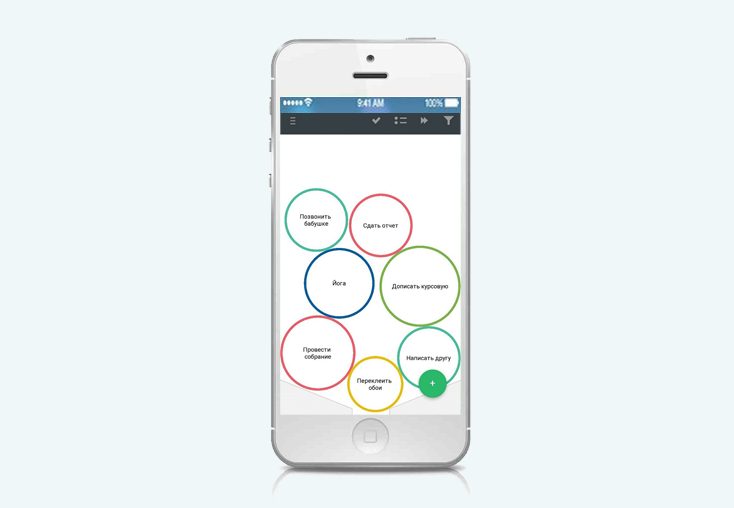

Android
iOS
Этот планировщик задач отличается от своих собратьев наглядным интерфейсом: дела здесь – это шары, а приоритет – размер шара. Цвет фигуры зависит от категории: личное, покупки, дом, работа, образование и так далее. Заранее указывайте дату и время появления задачи, и программа напомнит о том, что вы себе напланировали. Доступен просмотр уже выполненных шариков. Для того чтобы важные дела оставались на виду, есть возможность добавить виджет To Round на главный экран смартфона.
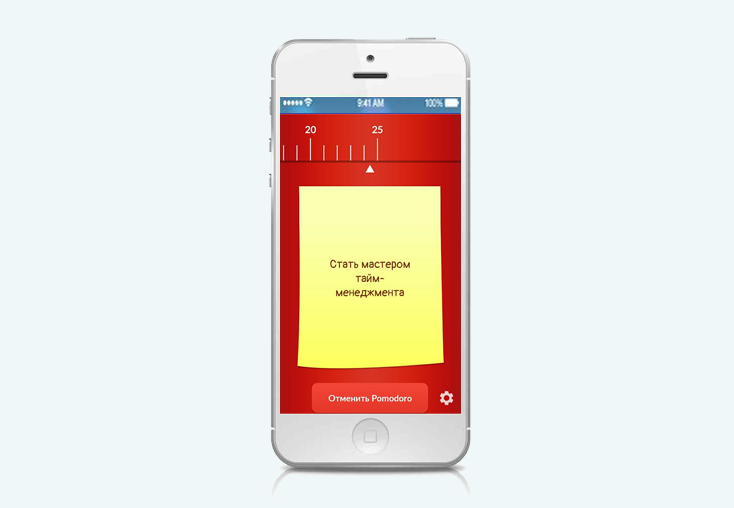

Android
Суть метода Pomodoro состоит в разбивании времени, отведенного на работу, на интервалы по 25 минут и короткие перерывы, которые позволяют отдыхать и не терять концентрацию. Говорят, автор техники Франческо Цирилло в 80-х годахиспользовал для контроля времени кухонный таймер в виде помидора. Отсюда и название.
Приложение Pomodoro timer позволяет использовать известную технику максимально комфортно. Составьте список задач и выберите одну из них для работы. Трудитесь, пока таймер не просигнализирует, что нужно прерваться на 3-4 минуты отдыха. Через каждые четыре «помидора» делайте остановки по 10-30 минут, чтобы избежать переутомления. Удобный минималистичный дизайн и отсутствие рекламы позволяют не отвлекаться на гаджет во время работы.


Android
iOS
Списки — прекрасный способ структурирования и планирования. Популярный и симпатичный Wonderlist позволяет записывать идеи и задачи, а платная версия откроет опцию взаимодействия с коллегами, друзьями и семьей. Wonderlist мгновенно синхронизируется в телефоне, планшете или компьютере, позволяя получить доступ к спискам из любой точки. К каждой задаче можно прикрепить фотографии, файлы и презентации, а систематизировать проекты поможет разбивка по папкам. Заглядывать в приложение, боясь пропустить задачи, не придется — просто установите напоминания.
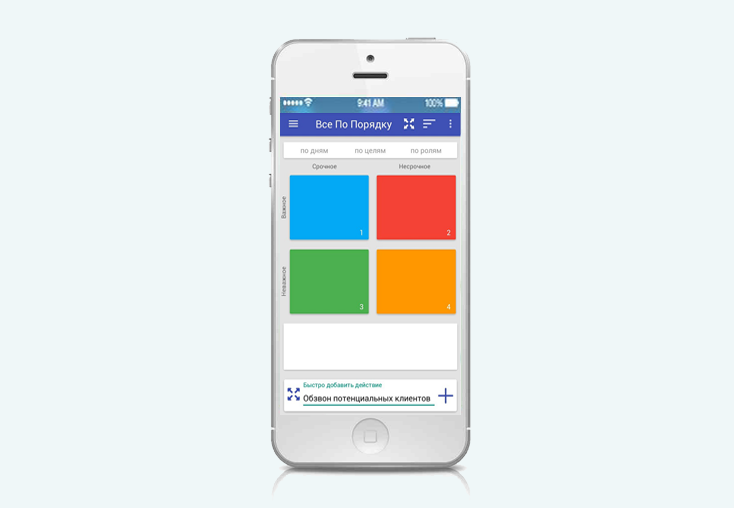

Android
Матрица Эйзенхауэра представляет собой четыре квадранта, которые получены в результате пересечения двух осей: оси важности и оси срочности. Задачи нужно распределять по четырем разделам, чтобы увидеть, что и в какой последовательности выполнять, а что на самом деле не нужно вовсе. Задайте миссию в жизни, определите цели, установите этапы работы с помощью чек-листов. Удобная и развитая система постановки задач, приятный глазу дизайн обеспечат продуктивность.
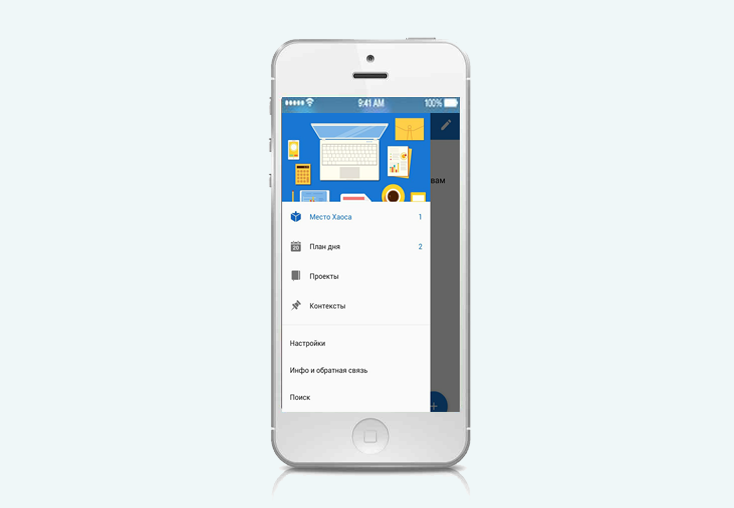

Android
iOS
Мощный органайзер включает в себя долгосрочные, среднесрочные цели и стандартные списки дел. Кроме распределения по проектам, приложение предлагает учитывать еще и контекст, то есть условие, при котором действие нужно выполнять: когда появится время, на выходных, в офисе, с утра. В приложении есть раздел «Место хаоса», куда можно на ходу записывать появляющиеся данные, чтобы потом отсортировать их в более спокойной обстановке.
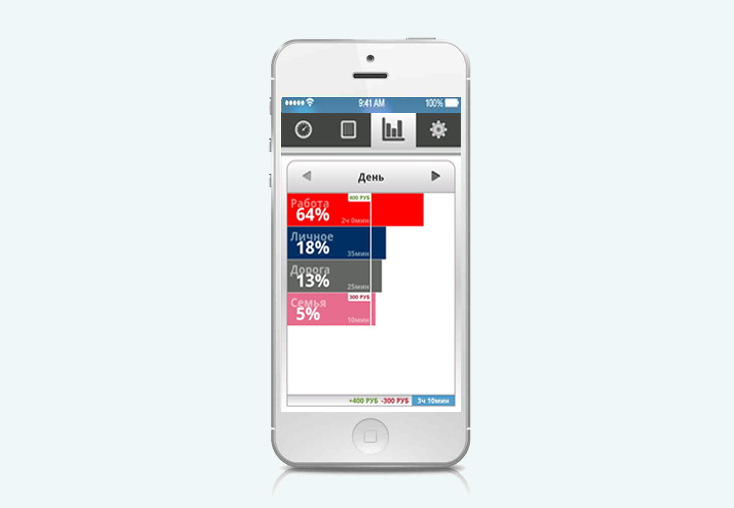

Android
iOS
Чтобы повысить собственную эффективность, нужно не просто ставить задачи и действовать, но и фиксировать, на что мы тратим время, вплоть до перекусов и разговора по телефону. Приложение «Хронометраж» создано для учета и анализа личного времени. Создайте категории: «дорога», «отдых», «работа», «еда» и все остальные обычные действия в течение дня. А потом перед началом нового действия заходите в приложение и отмечаете, чем начали заниматься. Если подойдете к делу ответственно, уже через несколько дней сможете проанализировать свой распорядок дня и выявить «пожирателей времени».
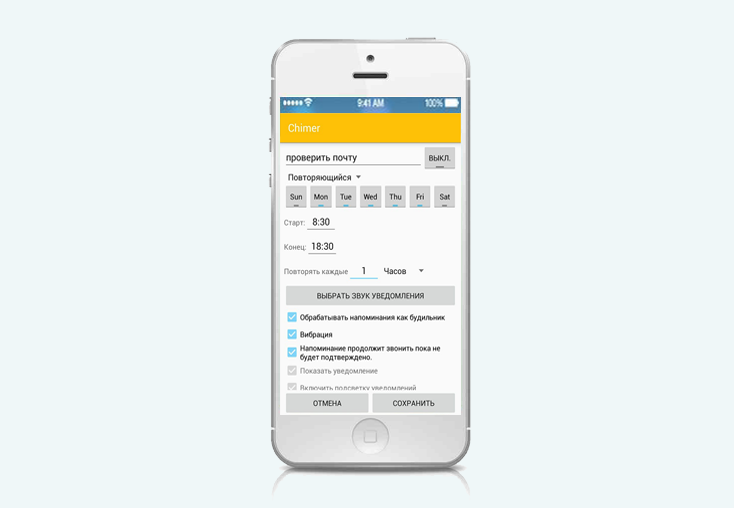

Android
Напоминалка позволяет выбросить из головы мелкие дела и не отвлекаться от основного расписания. Создайте напоминание, укажите нужный день недели, задайте период времени и повторений, когда сигнал будет срабатывать. Отлично подходит для управления временем по технике Pomodoro, для медитации, приготовления пищи или напоминание выпить стакан воды. Можно не только создать несколько колокольчиков для различных потребностей, но и к каждому установить свои настройки: мелодию, громкость, длительность.
Источник: morsmagazine.ru